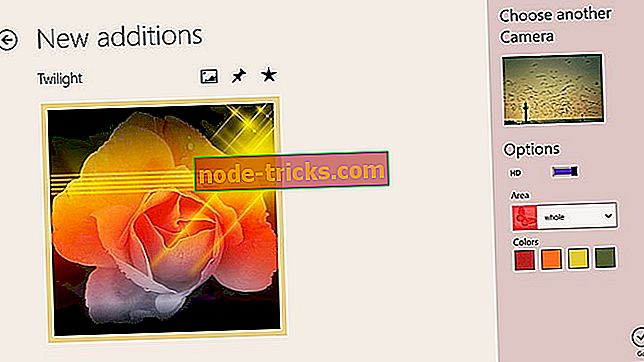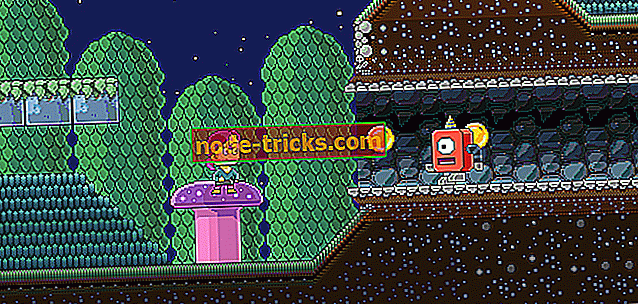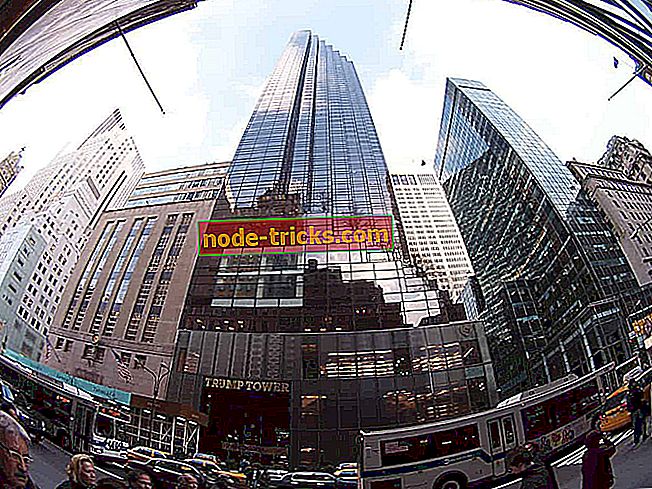Kolekcia Microsoft Solitaire sa nespustí v systéme Windows 10 [FIX]
Hra Solitaire je zábavná a relaxačná, či to robíte v práci, na krátku brzdu alebo pred zatvorením všetkého a mierite do postele. Takže, je to docela sklamaním, že Microsoft Solitaire Collection už nefunguje.
Mimochodom, nepanikárte, pretože je to len systémový problém, ktorý možno ľahko opraviť. Takže, ak máte problémy pri pokuse o otvorenie hry Solitaire, postupujte podľa krokov na riešenie problémov uvedených nižšie.
Ako opraviť kolekciu Microsoft Solitaire sa nespustí v systéme Windows 10?
- Obnoviť kolekciu Microsoft Solitaire
- Preinštalujte hru
- Spustite nástroj na riešenie problémov so systémom Windows 10
- Obnoviť vyrovnávaciu pamäť ukladacieho priestoru systému Windows
- Aktualizujte systém Windows
- Aktualizujte aplikácie Windows Store
- Prepnite na aplikáciu Solitaire
1. Obnovte kolekciu Microsoft Solitaire
- Stlačte klávesové skratky Win + I.
- Z System Settings vyberte System.
- Potom v ľavom paneli okna kliknite na položku Aplikácie a funkcie .
- Prejdite a nájdite položku s názvom Microsoft Solitaire Collection .
- Kliknite na túto položku a vyberte položku Rozšírené možnosti.
- Teraz kliknite na tlačidlo Reset. Z okna, ktoré sa zobrazí, kliknite na tlačidlo Obnoviť znova.
2. Preinštalujte kolekciu Microsoft Solitaire
- Otvorte pole Hľadať vo svojom zariadení - kliknite na ikonu Cortana.
- Do vyhľadávacieho poľa zadajte power shell a kliknite pravým tlačidlom myši na výsledok s rovnakým názvom; vyberte možnosť Spustiť ako správca.
- V príkazovom riadku typu Power Shell: Get-AppxPackage * solitairecollection * | Odstrániť-AppxPackage .
- Stlačte kláves Enter a po dokončení zatvorte okno a tiež reštartujte systém Windows 10.
- Teraz otvorte službu Windows Store a znova nainštalujte kolekciu Microsoft Solitaire.
3. Spustite nástroj na riešenie problémov so systémom Windows 10
Môžete nechať systém Windows pokúsiť sa automaticky opraviť všetky chyby súvisiace s nedávno nainštalovanými alebo aktualizovanými aplikáciami - problémy, ktoré sa vyskytli, môžu byť spôsobené nedávnou aktualizáciou alebo poškodením súboru. Prejdite na túto stránku a spustite nástroj na riešenie problémov spoločnosti Microsoft. Tento poradca pri riešení problémov je špeciálne vytvorený na skenovanie a opravu aplikácií nainštalovaných v počítači, vrátane kolekcie Microsoft Solitaire.
4. Obnovte vyrovnávaciu pamäť Windows Store
Môžete vybrať, či chcete obnoviť vyrovnávaciu pamäť ukladacieho priestoru Windows Store, pretože by to mohlo opraviť problém pri spúšťaní kolekcie Microsoft Solitaire Collection v systéme Windows 10. Tu je to, čo musíte urobiť:
- Stlačte klávesovú skratku Win + R.
- Pole Run by sa malo zobraziť na počítači.
- Tu zadajte wsreset.exe .
- Stlačte kláves Enter .
- Nakoniec počítač so systémom Windows 10 reštartujte.
5. Aktualizujte systém Windows 10
Musíte sa uistiť, že sú nainštalované všetky dostupné aktualizácie. takže:
- Stlačte klávesové skratky Win + I a zvoľte Update & Security .
- Kliknite na Windows Update v ľavom paneli hlavného okna.
- Stačí použiť všetky aktualizácie, ktoré čakajú na vaše schválenie.
6. Aktualizujte aplikácie Windows Store
- Otvorte aplikáciu Windows Store.
- V pravom hornom rohu hlavného okna kliknite na svoj účet.
- Vyberte položku Downloads (Preberania) a potom vyberte položku Check for Updates (Vyhľadať aktualizácie).
- Postupujte podľa ďalších pokynov na obrazovke a aktualizujte svoje aplikácie.
- Na konci systému Windows 10 reštartujte.
7. Prepnite na aplikáciu Solitaire
Je to skôr návrh ako riešenie a mohlo by to byť naozaj užitočné. Odporúčame vám vyskúšať iné solitaire kolekcie, ktoré by mohli byť skutočnou náhradou za Microsoft Solitaire. Tu je niekoľko, ktoré môžete nainštalovať do počítača so systémom Windows 10 a prehrať ich:
- Solitaire HD
- Spider Solitaire
- Jednoduchý Solitaire
Tieto hry majú iný dizajn, ale stále platia rovnaké pravidlá. Ak ste však veľmi hlavnou osobou, môžete počkať, kým spoločnosť Microsoft vyjde s oficiálnym opravením tohto problému.
Takže tieto metódy by mali opraviť kolekciu Microsoft Solitaire Collection nespustí problém v systéme Windows 10.
Ak sa pri pokuse o prehrávanie programu Solitaire stále vyskytujú problémy, skontrolujte, či ste skontrolovali nastavenia pripojenia na Internet, bránu firewall a antivírus. Možnosti zabezpečenia môžu blokovať určité aplikácie.
V nastaveniach zobrazenia sa tiež uistite, že predvolené nastavenie je 125% a nie 150%, pretože dialógové okno týkajúce sa kolekcie Microsoft Solitaire Collection môže byť príliš veľké na to, aby sa zmestilo na obrazovku a mohlo by to spôsobiť skutočné poruchy.
Nezabudnite tiež zdieľať svoje skúsenosti s nami as ostatnými používateľmi, ktorí by mohli čeliť rovnakému problému.